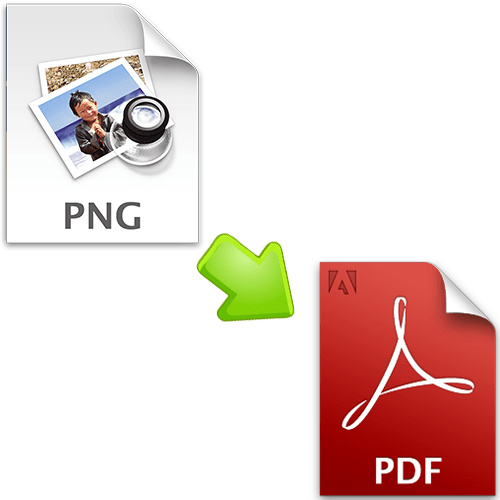Зміст

FB2 і ePub є сучасними форматами електронних книг, які підтримують більшість новітніх розробок в даному напрямку. Тільки FB2 частіше застосовується для читання на стаціонарних ПК і ноутбуках, а ePub – на мобільних пристроях і комп'ютерах виробництва Apple. Іноді існує необхідність зробити конвертування з FB2 в ePub. Давайте розберемося, як це зробити.
Варіанти перетворення
Існує дві можливості перетворити FB2 в ePub: за допомогою онлайн-сервісів і спеціалізованих програм. Дані програми називаються конвертерами. Саме на групі способів із застосуванням різних програм ми і зупинимо увагу.
Спосіб 1: AVS Document Converter
Одним з найпотужніших текстових конвертерів, що підтримують дуже велику кількість напрямків перетворення файлів, є AVS Document Converter. Працює він і з тим напрямком конвертації, яке ми вивчаємо в даній статті.
Завантажити AVS Document Converter
- Зробіть запуск АВС документ Конвертер. Клацніть по напису " Додати файли»
в центральній області вікна або на панелі.
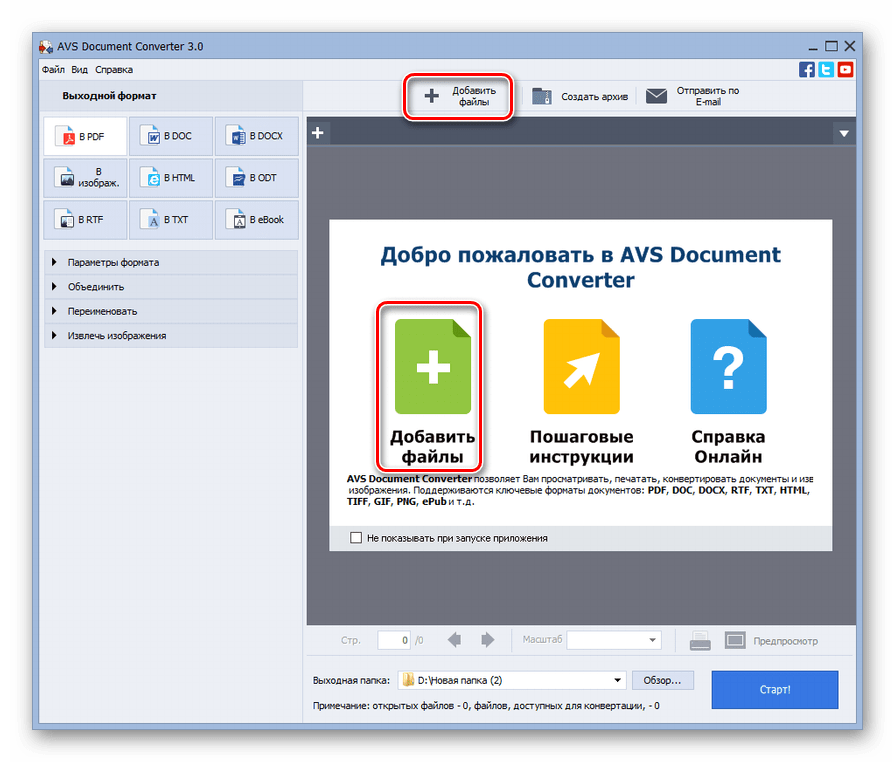
Якщо ви віддаєте перевагу діяти через меню, то можете зробити послідовний натиск по найменуванню " Файл» і " Додати файли» . Маєте можливість також застосувати комбінацію Ctrl+O .
- Запускається вікно відкриття файлу. У ньому слід переміститися в ту директорію, в якій знаходиться об'єкт fb2. Після його виділення тисніть»відкрити" .
- Після цього виконується процедура додавання файлу. Після її завершення вміст книги відобразиться в області для попереднього перегляду. Потім перейдіть до блоку " вихідний формат» . Тут потрібно визначити, в який саме формат буде проводитися перетворення. Клацніть по кнопці «в eBook» . Відкриється додаткове поле " Тип файлу» . Зі спадного списку виберіть в ньому варіант «ePub» . Для вибору тієї директорії, в яку буде відбуватися перетворення, клацніть по кнопці " огляд...» , що знаходиться праворуч від поля " вихідна папка» .
- Запускається маленьке віконце – " Огляд папок» . Перейдіть в ньому в той каталог, де розташовується папка, в яку ви бажаєте зробити конвертування. Після виділення цієї папки тисніть «OK» .
- Після цього відбувається повернення в головне вікно AVS Document Converter. Тепер, коли всі налаштування зроблені, для запуску процедури перетворення натисніть " Старт!» .
- Запускається процедура конвертації, про перебіг якої інформує відображається в області для попереднього перегляду величина прогресу у відсотках.
- Після завершення перетворення відкривається віконце, в якому повідомляється, що процедура конвертації успішно завершена. Для того, щоб перейти в ту директорію, де розташований перетворений матеріал у форматі ePub, досить натиснути на кнопку " Об'явл. папка» в цьому ж віконці.
- Запускається Провідник Windows в тій директорії, в якій розміщується перетворений файл з розширенням ePub. Тепер даний об'єкт можна на розсуд користувача відкрити для читання або відредагувати його за допомогою інших інструментів.
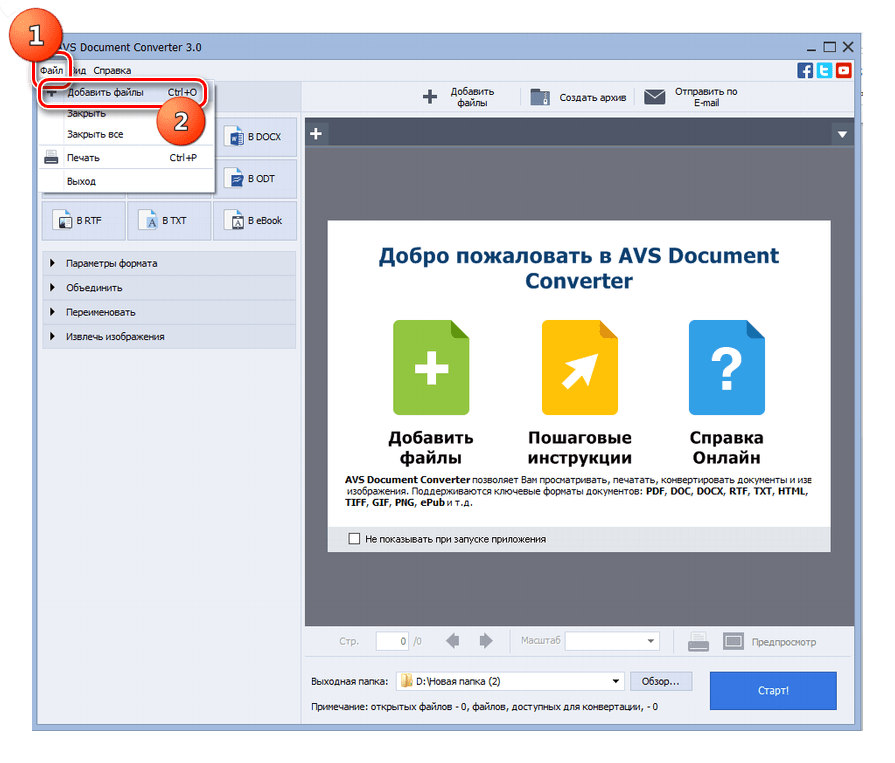
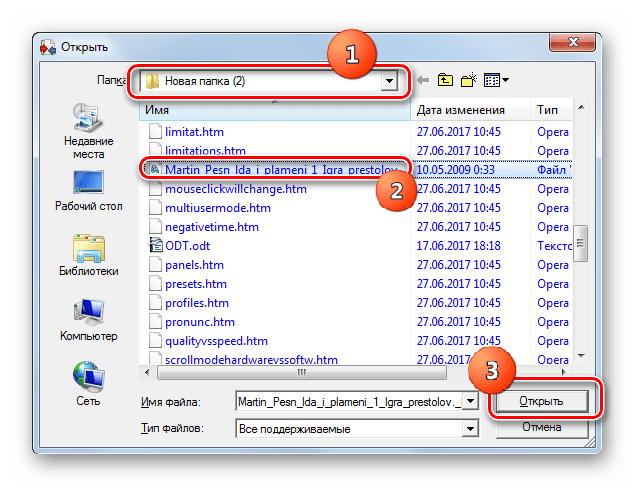
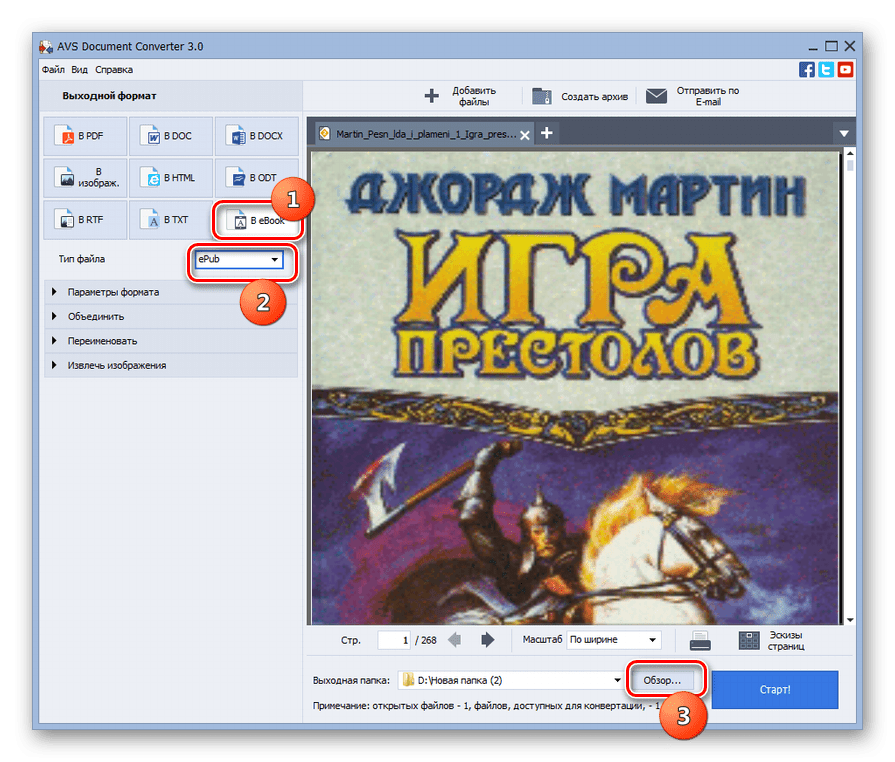
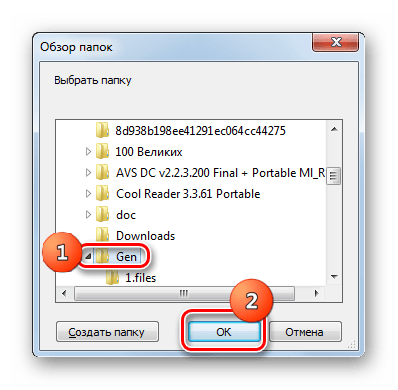
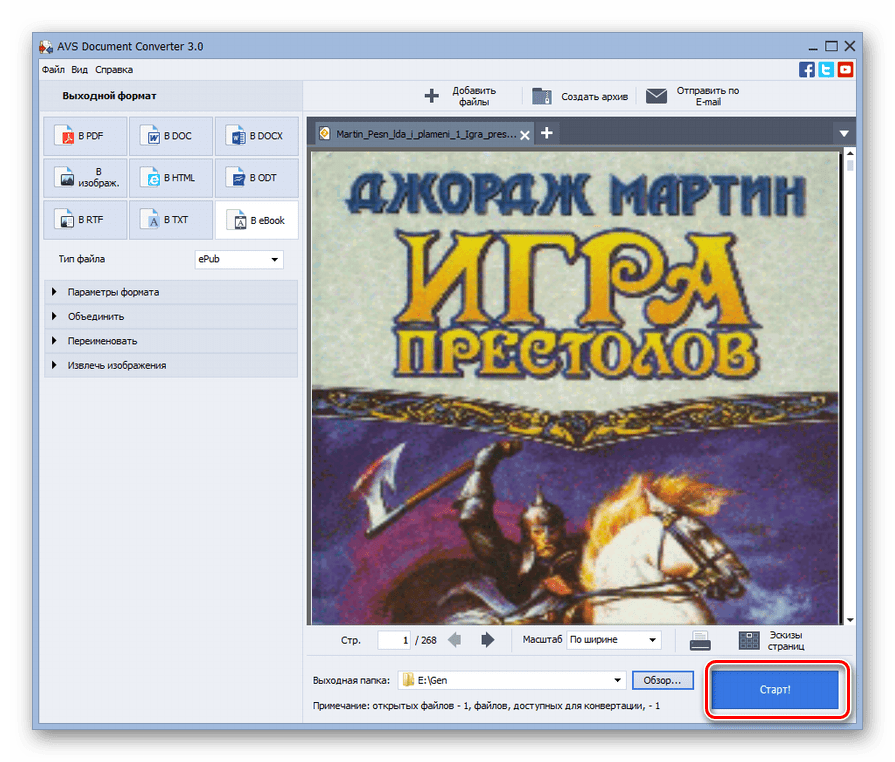
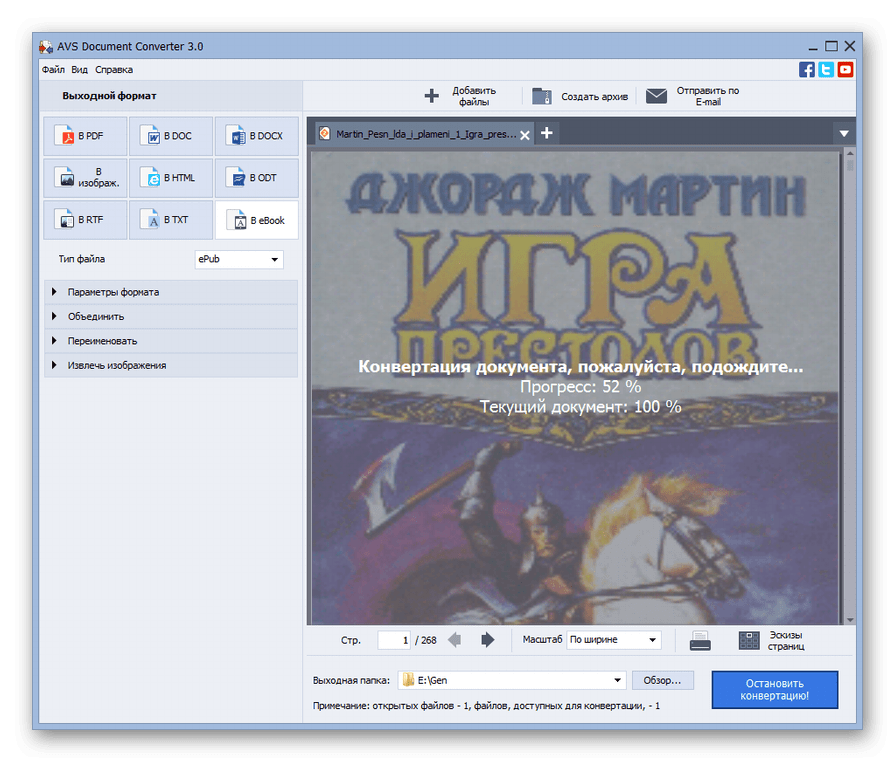
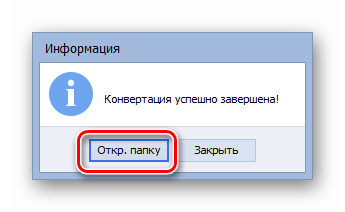
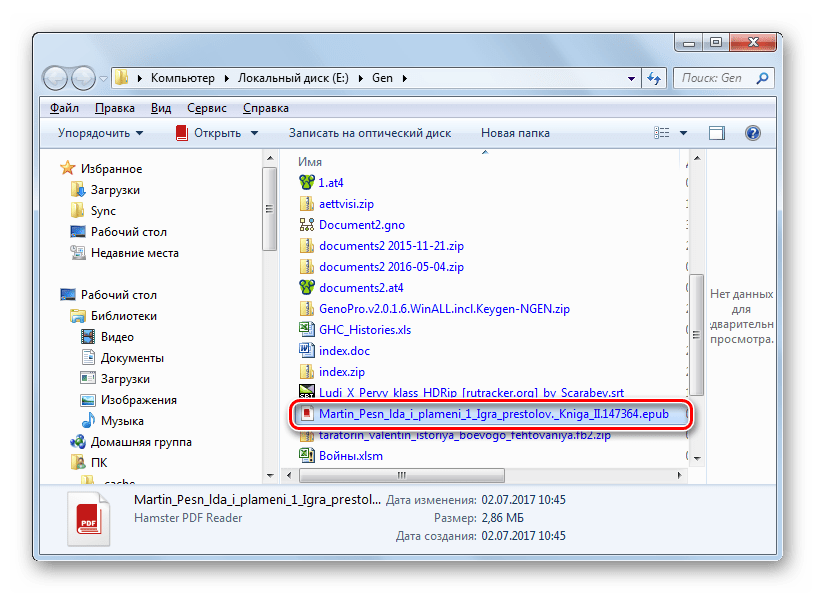
Недоліком даного способу є платність програми АВС Документ Конвертер. Звичайно, можна використовувати і безкоштовний варіант, але в цьому випадку на всіх сторінках перетвореної електронної книги буде встановлений водяний знак.
Спосіб 2: Calibre
Ще одним варіантом перетворення об'єктів FB2 у формат ePub є використання багатофункціональної програми Calibre , яка поєднує в собі функції «читалки», бібліотеки і конвертера. Причому, на відміну від попереднього додатка, дана програма абсолютно безкоштовна.
- Запустіть програму Calibre. Для того, щоб приступити до процедури конвертації, перш за все, потрібно додати потрібну електронну книгу в форматі FB2 у внутрішню бібліотеку програми. Для цього на панелі клацніть " додати книги» .
- Запускається віконце " вибрати книги» . У ньому потрібно переміститися в папку розміщення електронної книги FB2, виділити її найменування і натиснути »відкрити" .
- Після цього виконується процедура додавання вибраної книги до бібліотеки. Її найменування відобразиться в бібліотечному списку. При виділенні назви в правій області інтерфейсу програми відобразиться вміст файлу для попереднього перегляду. Для запуску процедури конвертації виділіть назву і натисніть " перетворити книги» .
- Запускається вікно перетворення. У верхньому лівому його кутку автоматично відображається формат імпорту на основі того файлу, який був виділений перед запуском даного вікна. У нашому випадку це формат FB2. У правому верхньому куті розташовується поле " Формат виводу»
. У ньому потрібно зі списку вибрати варіант
«EPUB»
. Нижче розташовані поля для метатегів. У більшості випадків, якщо вихідний об'єкт FB2 оформлений за всіма стандартами, вони повинні вже бути всі заповнені. Але користувач, звичайно, може при бажанні відредагувати будь-яке поле, вписавши туди ті значення, які вважає за потрібне. Втім, навіть якщо не всі дані вказані автоматично, тобто, в файлі FB2 відсутні необхідні метатеги, то дописувати їх у відповідні поля програми зовсім не обов'язково (хоча і можна). Так як на сам конвертований текст метатеги ніяк не впливають.
Після того, як зазначені настройки зроблені, для запуску процедури конвертації тисніть «OK» .
- Потім відбувається процедура перетворення FB2 в ePub.
- Після завершення конвертації для переходу до прочитання книги в форматі ePub виділіть її найменування і в правій області вікна навпроти параметра «формати» клацніть «EPUB» .
- Перетворена електронна книга з розширенням ePub буде відкрита внутрішньою програмою для читання калібрі.
- Якщо ж Ви бажаєте перейти в директорію розміщення перетвореного файлу для проведення над ним інших маніпуляцій (редагування, переміщення, відкриття в інших програмах для читання) , то після виділення об'єкта слід клікнути навпроти параметра»шлях" по напису " Натисніть, щоб відкрити» .
- Відкриється Провідник Віндовс в тій директорії бібліотеки калібрі, в якій розташований перетворений об'єкт. Тепер користувач може проводити над ним різні маніпуляції.
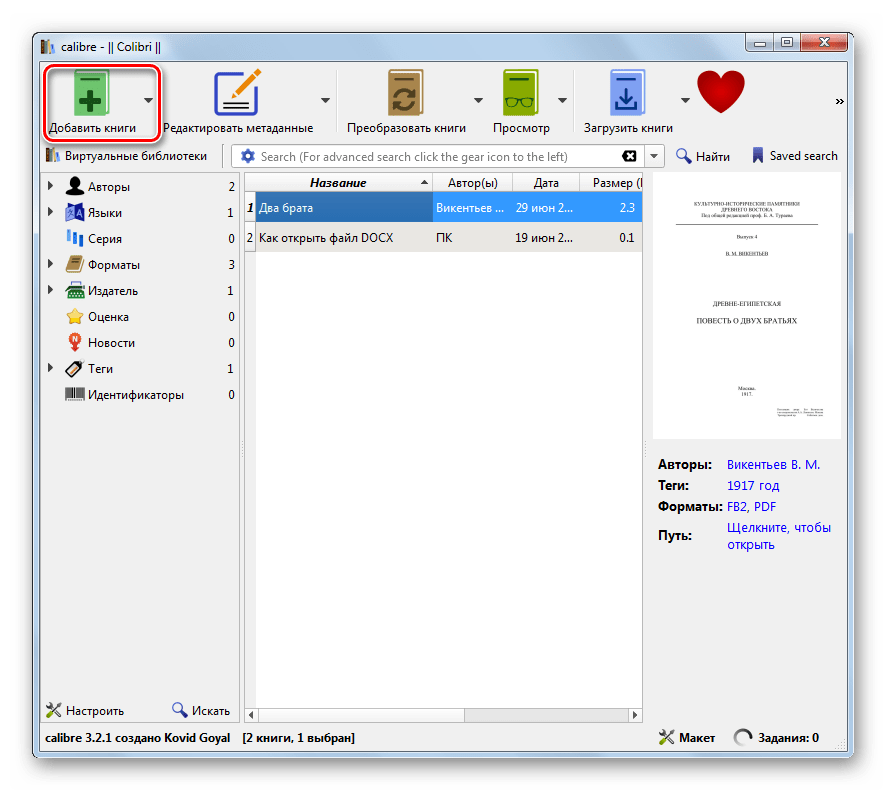
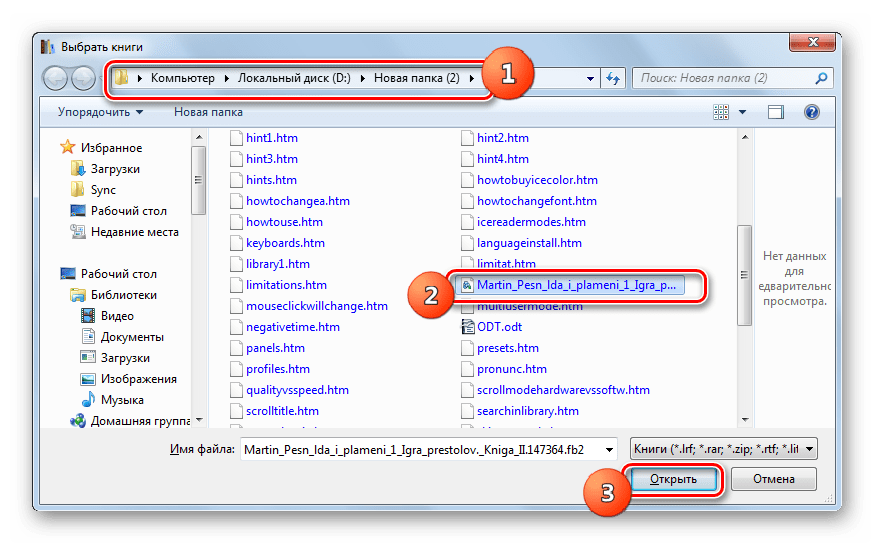
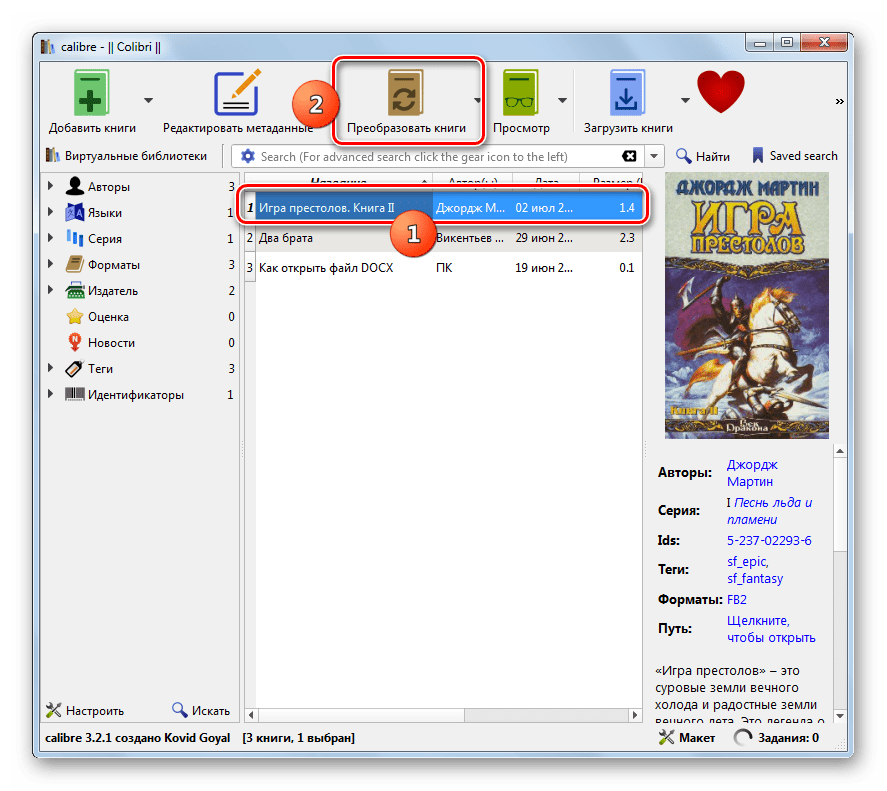
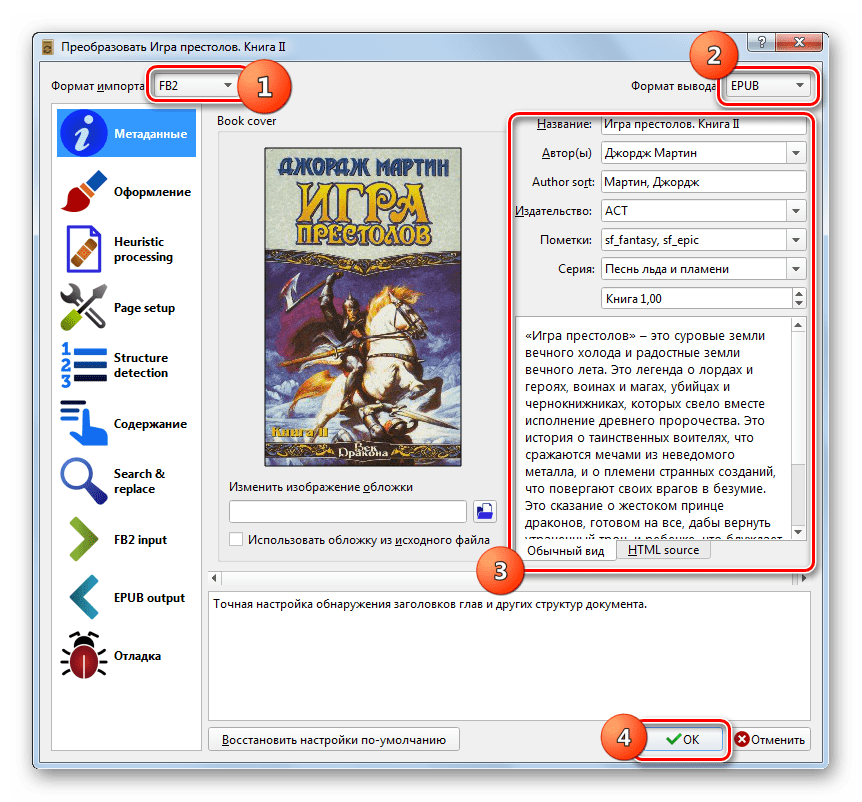
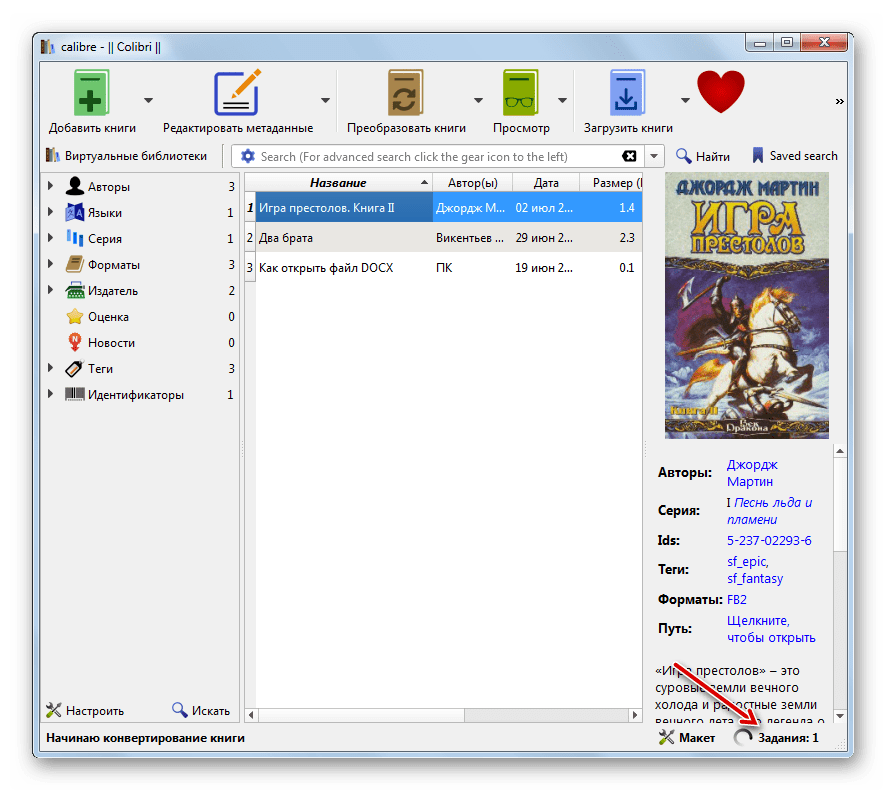
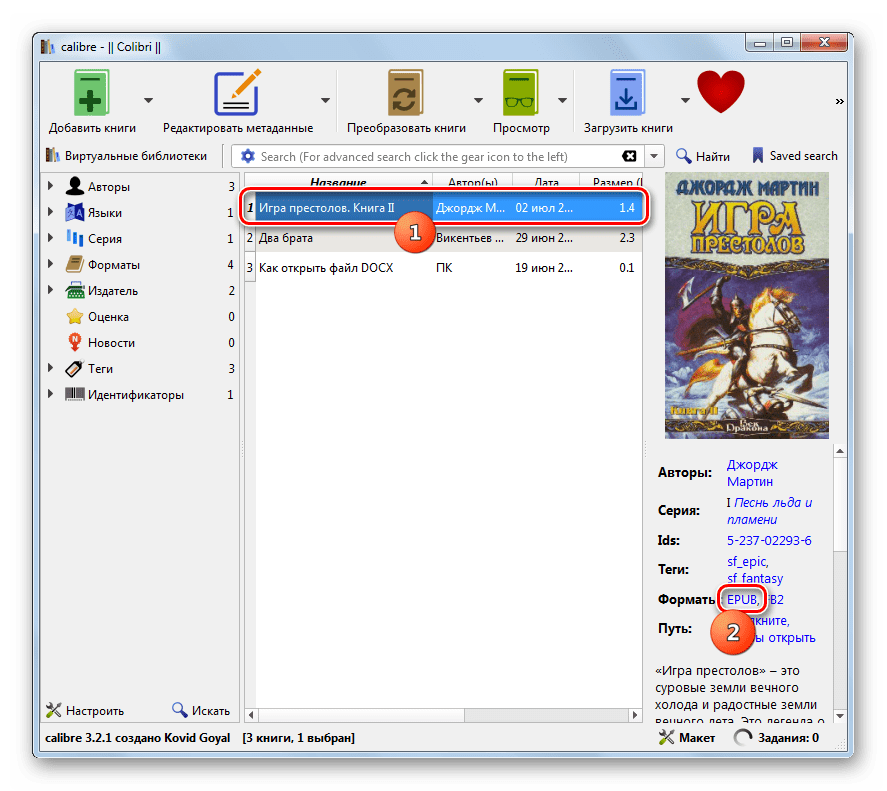
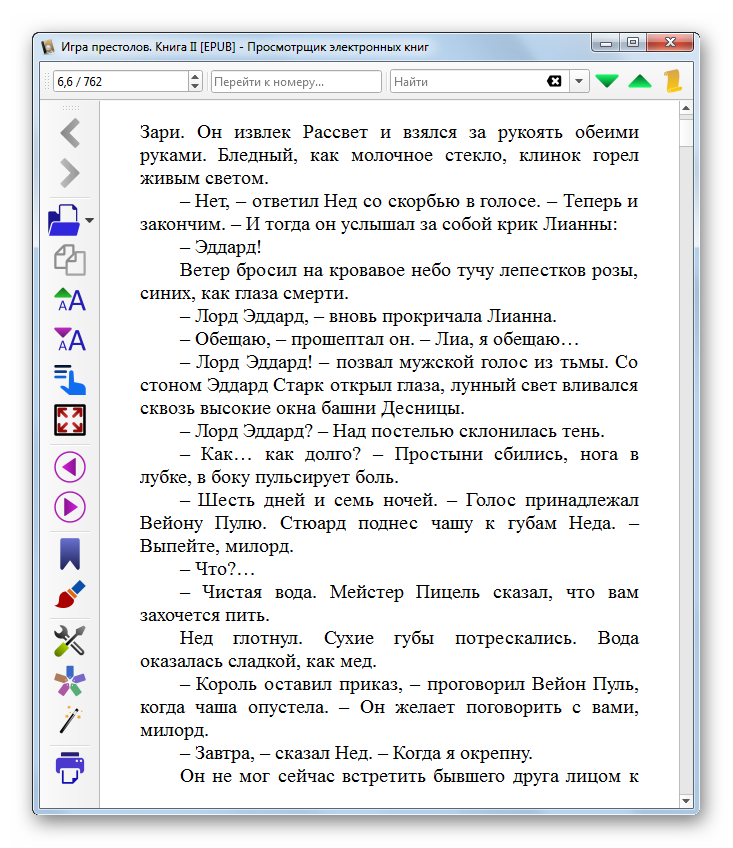
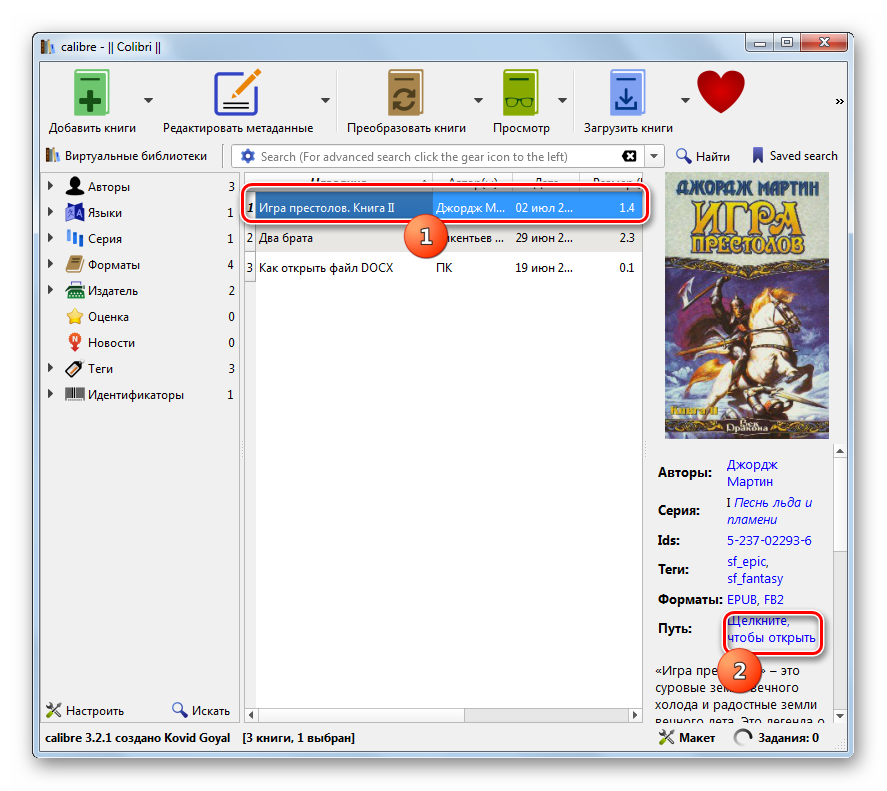
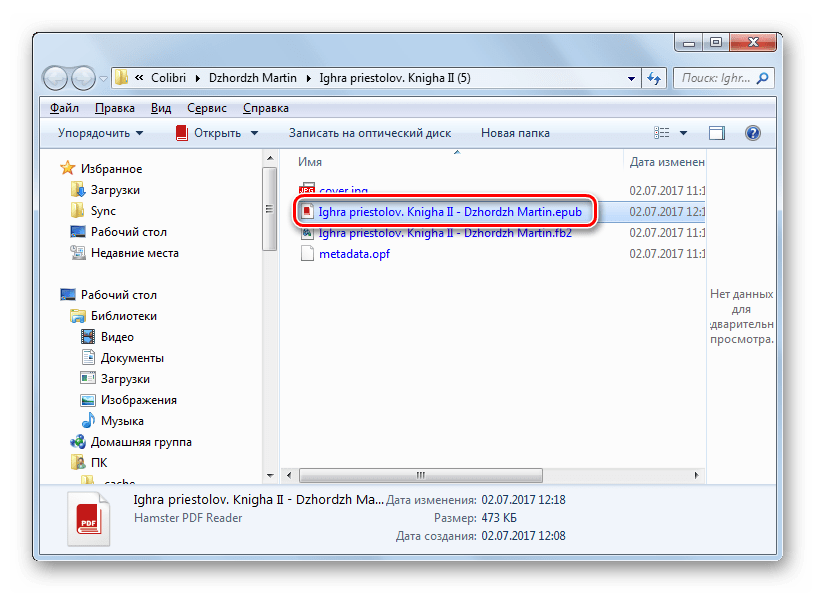
Безумовними перевагами даного способу є його безкоштовність і те, що після завершення конвертації книгу можна читати прямо через інтерфейс калібрі. До недоліків слід віднести той факт, що для виконання процедури перетворення потрібно в обов'язковому порядку додавати об'єкт в бібліотеку Calibre (навіть якщо користувачеві це не дуже-то і потрібно). Крім того, відсутня можливість вибору директорії, в яку буде проводитися конвертація. Об'єкт буде збережено у внутрішній бібліотеці програми. Вже після цього його можна буде витягти звідти і перемістити.
Спосіб 3: Hamster Free BookConverter
Як бачимо, головним недоліком першого способу є його платність, а другого – відсутність можливості у користувача самому встановлювати директорію, куди саме буде виконуватися конвертація. Ці мінуси відсутні у додатку Hamster Free BookConverter.
Завантажити Hamster Free BookConverter
- Запустіть Хамстер Фрі Бук Конвертер. Для того, щоб додати об'єкт для конвертації, відкрийте провідник
в тій директорії, де він розташований. Далі, затиснувши ліву кнопку миші, перетягніть файл у вікно Free BookConverter.
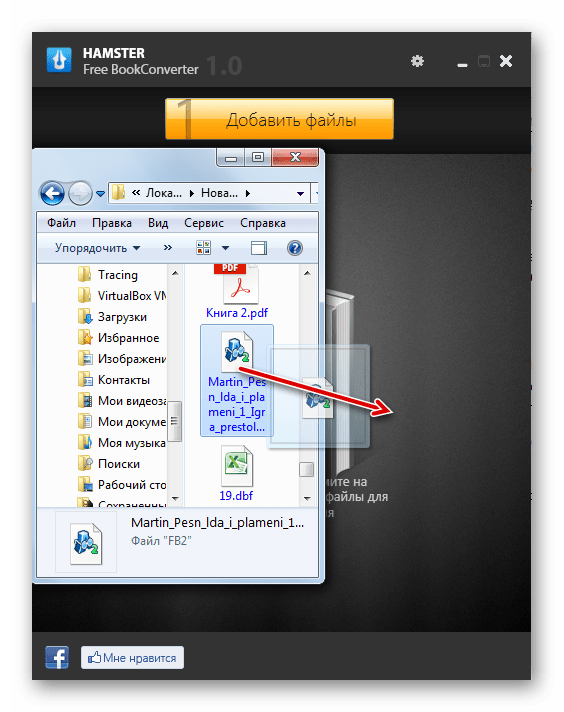
Існує ще один варіант додавання. Натиснути " Додати файли» .
- Запускається віконце додавання елемента для конвертації. Перейдіть в ньому в ту папку, де розташований об'єкт FB2 і виділіть його. Жати»відкрити" .
- Після цього вибраний файл з'явиться у списку. При бажанні можна вибрати ще один, натиснувши на кнопку " додати більше» .
- Знову запускається вікно відкриття, в якому потрібно вибрати наступний елемент.
- Таким чином можна додавати стільки об'єктів, скільки потрібно, так як програма підтримує пакетну обробку. Після того, як всі потрібні файли fb2 додані, тисніть»далі" .
- Після цього відкривається вікно, де потрібно вибрати пристрій, для якого буде проводитися конвертація, або формати і платформи. Перш за все, давайте розглянемо варіант для пристроїв. У блоці «пристрої» виберіть логотип марки того мобільного обладнання, яке підключено в даний момент до комп'ютера, і куди ви хочете скинути перетворений об'єкт. Наприклад, якщо підключено один з пристроїв лінійки Apple, то виберіть найперший логотип у вигляді яблука.
- Потім відкривається область для вказівки додаткових налаштувань для обраної марки. У полі " виберіть пристрій» зі списку потрібно вибрати найменування того пристрою виділеної марки, яке підключено до комп'ютера. У полі " виберіть формат» слід вказати формат конвертації. У нашому випадку це «EPUB» . Після того, як всі налаштування вказані, тисніть «конвертувати» .
- Відкривається інструмент " Огляд папок» . У ньому потрібно вказати ту директорію, куди буде проводитися вивантаження перетвореного матеріалу. Ця директорія може розташовуватися, як на жорсткому диску комп'ютера, так і на підключеному пристрої, марку якого ми раніше вибрали. Після вибору директорії тисніть «OK» .
- Після цього запускається процедура конвертації FB2 в ePub.
- Після завершення перетворення у вікні програми відображається повідомлення, що інформує про це. Якщо ви бажаєте перейти безпосередньо в ту директорію, куди були збережені файли, то клацніть «відкрити папку» .
- Після цього буде відкрито провідник в тій папці, де розташовані об'єкти.
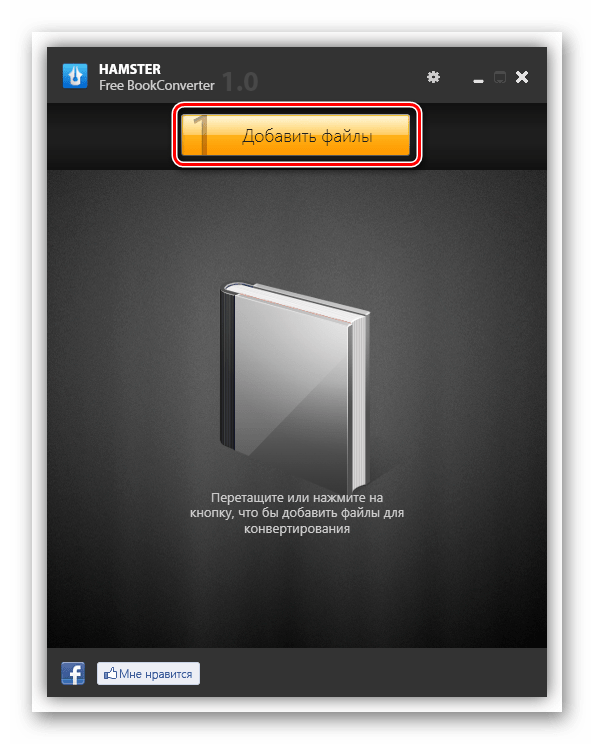
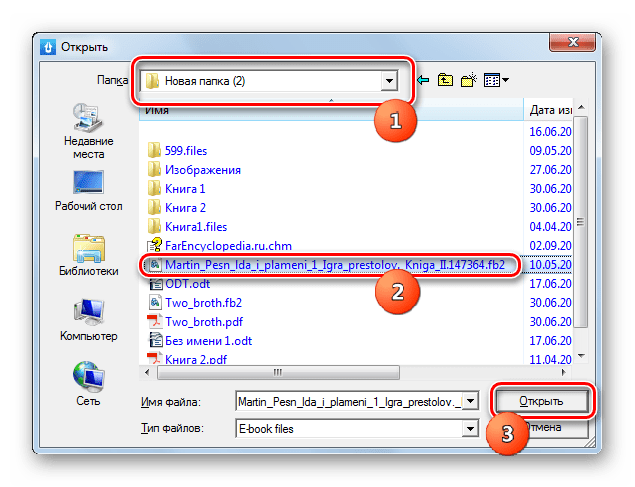
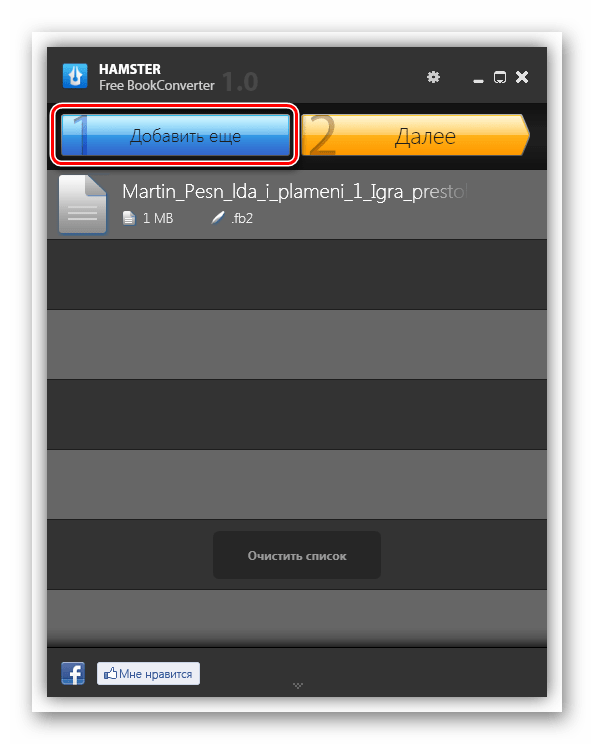
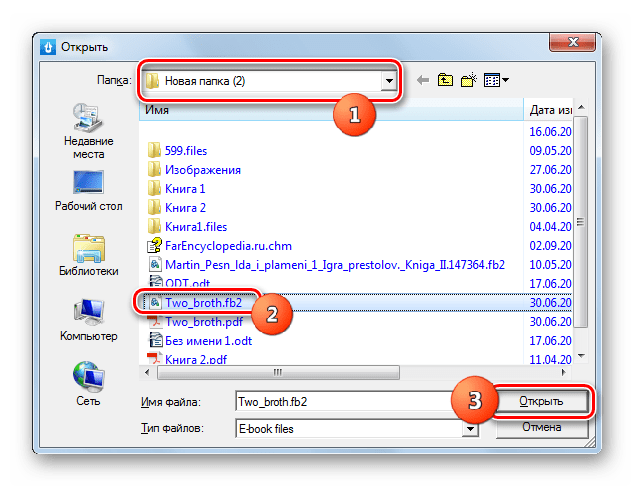
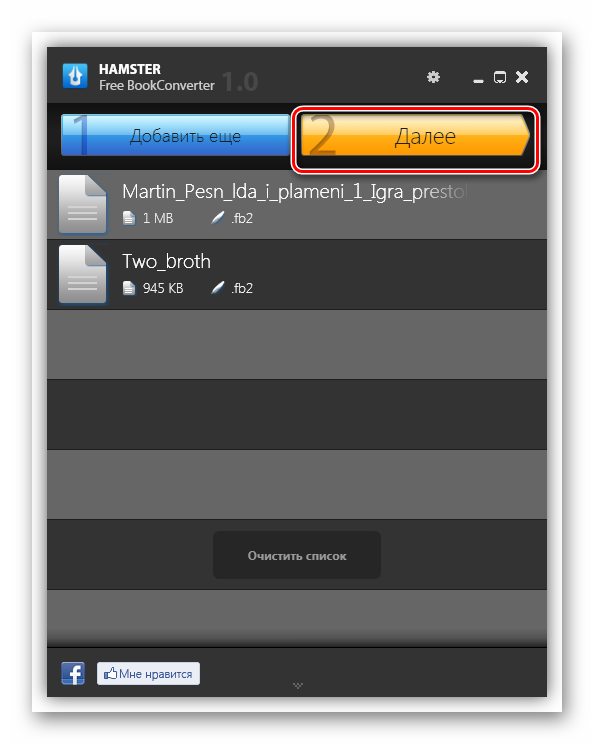
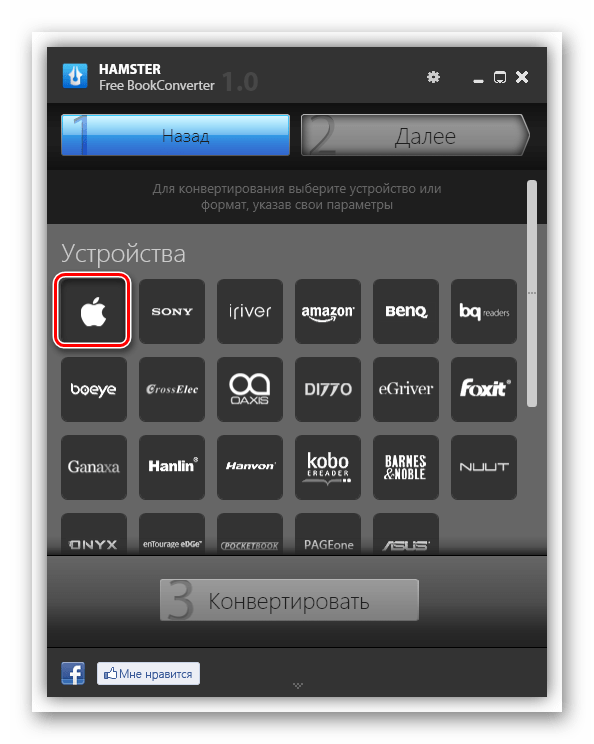
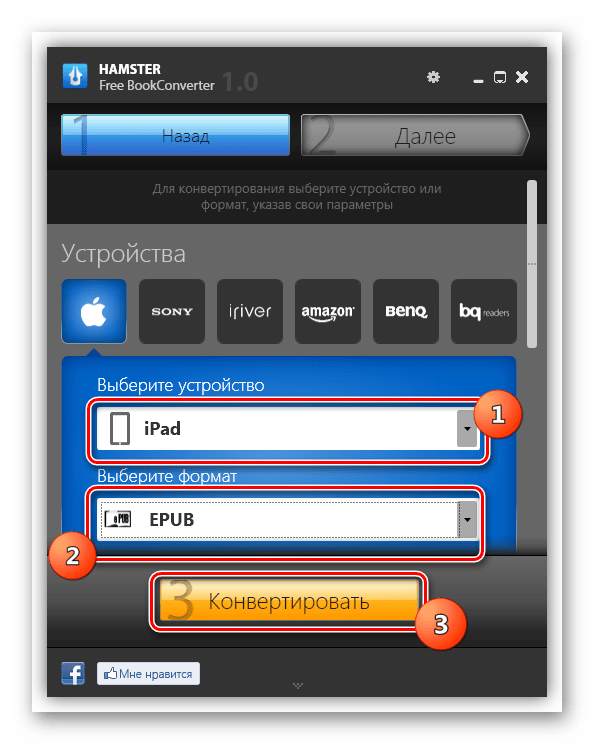
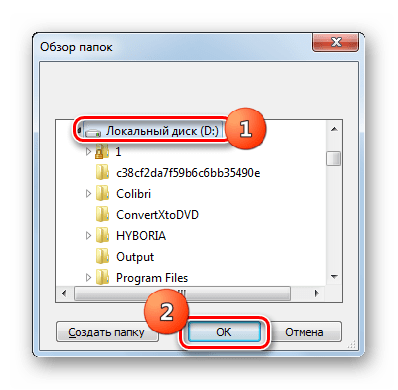
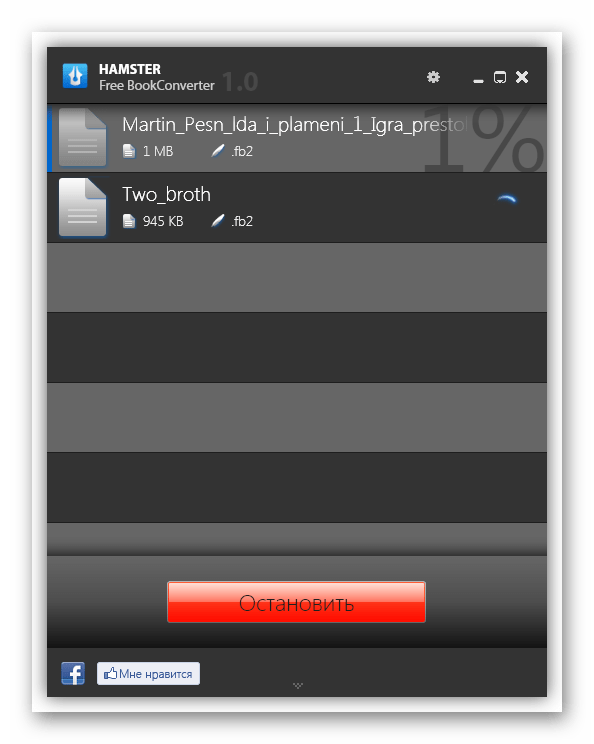
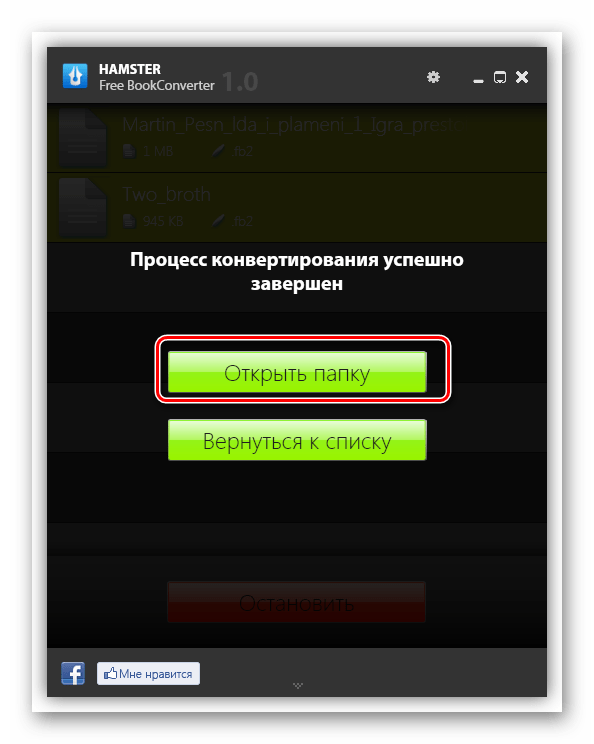
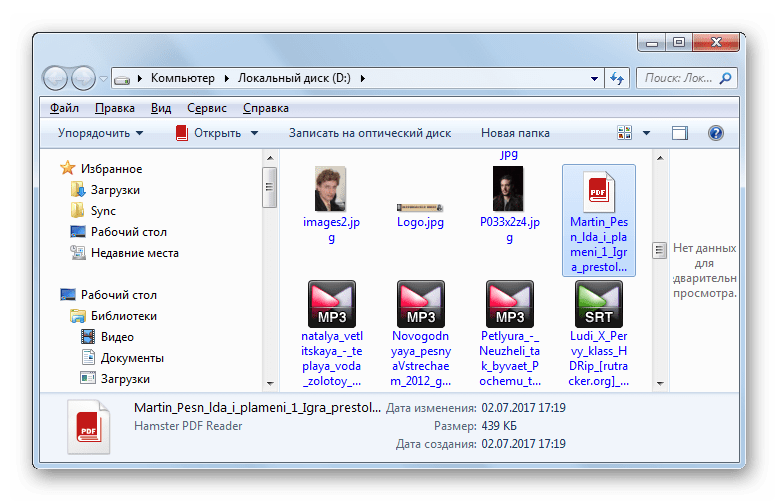
Тепер розглянемо алгоритм маніпуляцій з конвертації FB2 в ePub, діючи через блок вибору пристрою або формату " формати та платформи» . Даний блок розташований нижче, ніж «пристрої» , дії через який були описані раніше.
- Після того, як були зроблені описані вище маніпуляції до пункту 6, в блоці " формати та платформи » виберіть логотип ePub. Він розташований другим у списку. Після того, як вибір зроблено, кнопка «конвертувати» стає активною. Тисніть на неї.
- Після цього відкривається вже знайоме нам вікно вибору папки. Виберіть директорію, куди будуть зберігатися перетворені об'єкти.
- Потім запускається процедура перетворення вибраних об'єктів FB2 у формат ePub.
- Після її завершення, як і в попередній раз, відкривається вікно, що повідомляє про це. З нього можна перейти в папку, де знаходиться перетворений об'єкт.
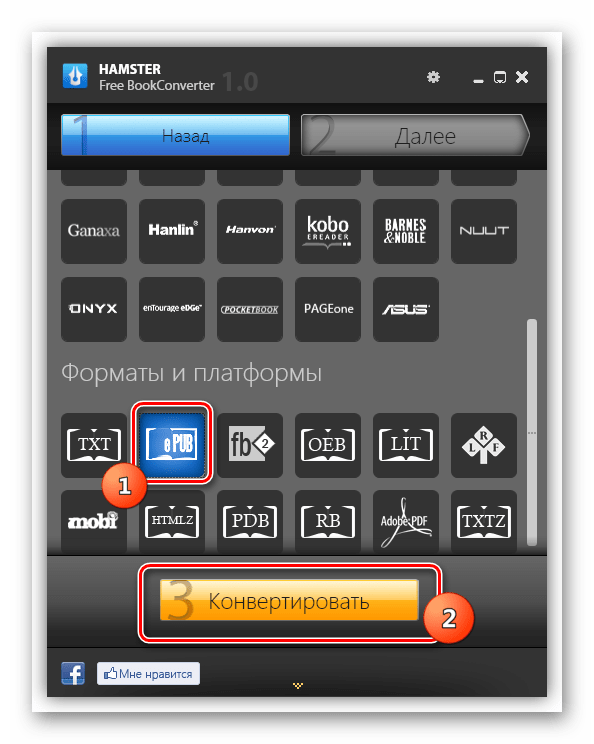
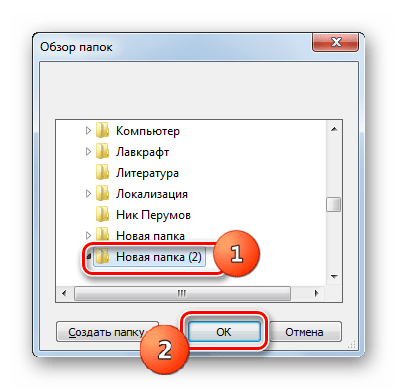
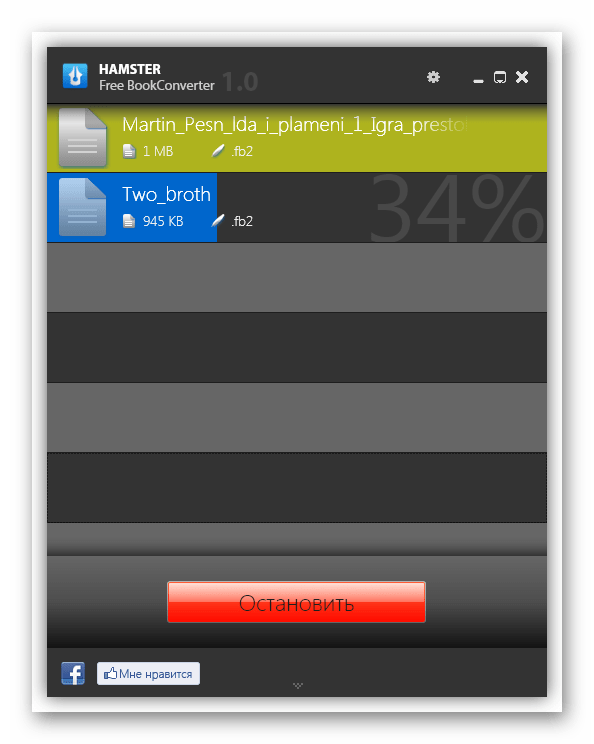
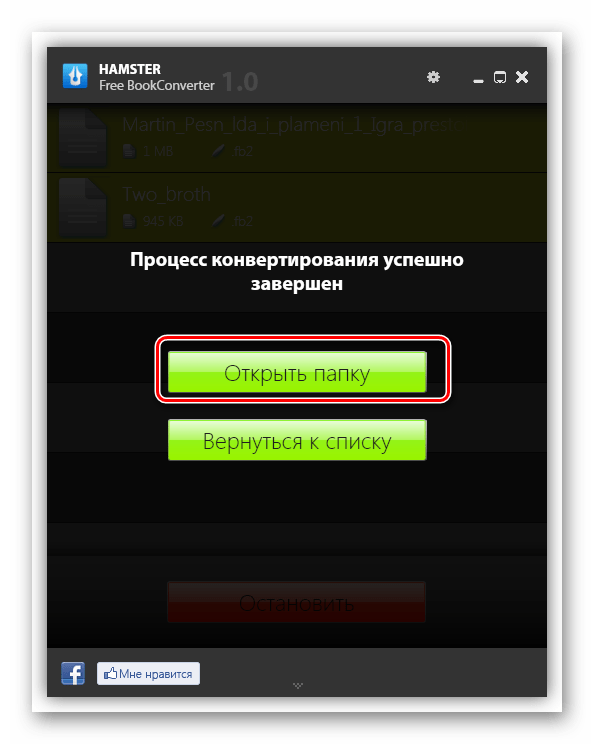
Як бачимо, даний спосіб перетворення FB2 в ePub абсолютно безкоштовний, а крім того передбачає вибір папки збереження обробленого матеріалу для кожної операції окремо. Не кажучи вже про те, що конвертування за допомогою Free BookConverter максимально адаптовано для роботи з мобільними пристроями.
Ми перерахували лише частину тих програм-конвертерів, які перетворюють електронні книги FB2 у формат ePub. Але при цьому спробували описати найбільш популярні з них. Як бачимо, у різних додатків абсолютно різні підходи до конвертації в даному напрямку. Існують, як платні, так і безкоштовні додатки, що підтримують різні напрямки перетворення і конвертують тільки FB2 в ePub. Крім того, така потужна програма, як Calibre також надає можливість каталогізації та читання оброблених електронних книг.